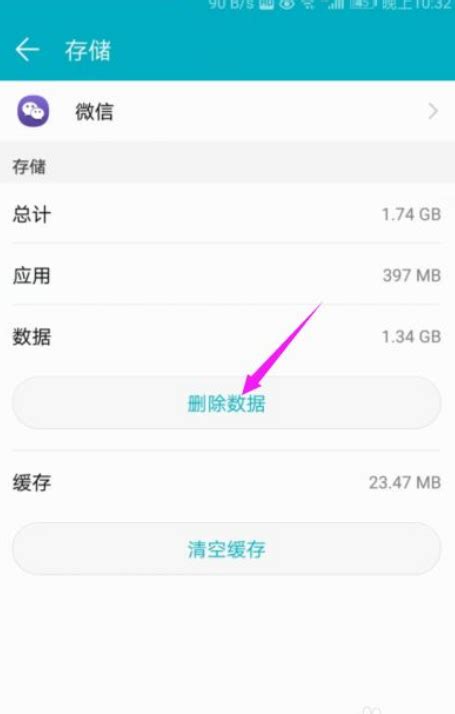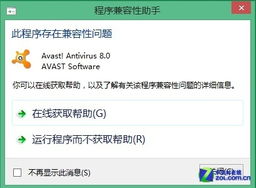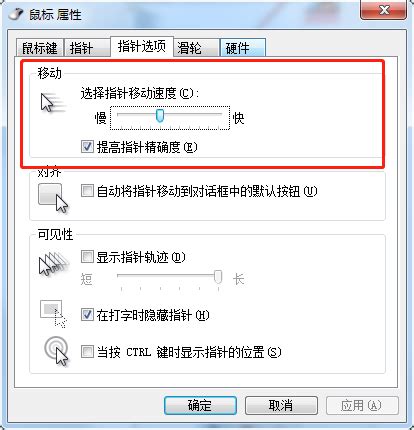迅雷下载卡在99.9%不动?一招教你轻松解决!
当使用迅雷下载文件时,不少用户可能会遇到一个令人头疼的问题:下载进度总是卡在99.9%,然后就不再动了。这种情况不仅浪费时间,还可能让人怀疑自己的网络或电脑是否出了问题。以下是一些常见的原因及其对应的解决方案,希望能帮助那些正在为此困扰的用户。
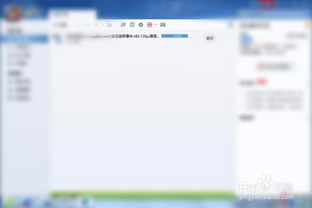
迅雷下载卡在99.9%的可能原因及解决方法
1. 文件校验问题
迅雷在下载完成后会进行文件校验,确保每个文件块都是完整和正确的。如果在校验过程中发现个别文件块不完整,下载任务就可能会卡在99.9%。
解决方法:
手动停止并重启下载:首先尝试手动停止下载任务,然后重新启动下载。有时这一步骤可以触发迅雷重新下载不完整的部分。
修改文件扩展名:如果重启下载无效,可以尝试更改文件的扩展名。例如,如果是视频文件,可以在文件管理器中将其从“.mp4.td”改为“.mp4”,然后尝试用相应的播放器打开。如果文件是完整的,通常可以直接使用,之后再重新下载并覆盖原文件即可。
2. 磁力链接、电驴和种子下载协议问题
磁力链接、电驴和种子下载协议因其独特的分享机制,有时会导致下载任务在99.9%处停滞不前。这是因为迅雷虽然支持这些协议,但某些资源提供者可能通过技术手段反制迅雷,以维持资源的分享状态。
解决方法:
手动暂停并续传:在下载过程中,可以多次手动暂停并续传任务。这种操作有时能促使迅雷重新连接并下载剩余的部分。
更换下载源:如果某个特定的磁力链接或种子文件始终无法下载完成,尝试寻找其他可用的下载源。
3. P2P下载模式问题
迅雷基于P2P(点对点)下载模式,文件的下载依赖于其他用户的分享。如果文件的某些部分只由一个或少数几个用户分享,而这些用户不再分享文件,下载就可能会停滞。
解决方法:
检查下载目录:如果下载的是文件夹,并且大部分文件已经下载完成,但少数文件无法下载,可以右键点击下载任务,进入目录查看。如果主体文件已经下载完成,可以考虑放弃那些无法下载的小文件,如图片或网页文件。
尝试其他P2P软件:如果迅雷始终无法下载完成,可以尝试使用其他支持P2P下载模式的软件,如qBittorrent或uTorrent。
4. 杀毒软件干扰
有时,杀毒软件会在下载完成后对文件进行扫描,导致迅雷无法完成最后的写入操作,从而卡在99.9%。
解决方法:
暂时禁用杀毒软件:尝试在下载过程中暂时禁用杀毒软件,看是否能解决问题。如果问题解决,可以考虑将迅雷添加到杀毒软件的信任列表中。
手动关闭杀软后继续下载:如果杀毒软件干扰了下载,可以手动关闭杀毒软件,然后继续下载任务。下载完成后,再重新开启杀毒软件进行扫描。
5. 迅雷设置或浏览器设置问题
有时,迅雷或浏览器的设置可能会影响到下载任务的完成。
解决方法:
检查迅雷设置:在迅雷的设置中,确保选择了“自定义模式”,并合理设置下载和上传的限速。如果网络速度较慢,可以尝试增加下载速度限制。
调整浏览器设置:如果使用IE浏览器,可以打开“Internet选项”,在“高级”标签下取消“检查下载的程序的签名”复选框,并确认选中“允许运行或安装软件即使签名无效”复选框。
6. 网络连接问题
网络连接不稳定或网络速度过慢也可能导致下载任务在99.9%处停滞。
解决方法:
检查网络连接:确保网络连接稳定,并尝试重启路由器或调整网络设置。
使用网络加速工具:如果网络速度较慢,可以尝试使用网络加速工具,如迅雷自带的加速功能或第三方网络加速器。
7. 文件过大导致的合并问题
对于体积特别大的文件,如几十GB的文件,虽然文件分段已经全部下载完成,但合并成完整的一个文件可能需要一些时间。
解决方法:
耐心等待:对于大文件,如果下载进度卡在99.9%并且没有其他错误提示,通常只需要耐心等待一段时间,直到文件合并完成。
检查磁盘空间:确保下载文件所在的磁盘有足够的空间来存储完整的文件。如果磁盘空间不足,可以清理一些不必要的文件或移动文件到其他磁盘。
8. 迅雷会员加速功能
现在,迅雷为所有用户(包括非会员)提供了在下载卡在99%时自动连接会员专属机房来加速下载最后1%的功能。
解决方法:
尝试使用迅雷
- 上一篇: 蚂蚁庄园:古人喝茶习俗的正确答案
- 下一篇: 高效象形字识记技巧
-
 《马克思佩恩3》无限载入?一招教你轻松解决!资讯攻略12-04
《马克思佩恩3》无限载入?一招教你轻松解决!资讯攻略12-04 -
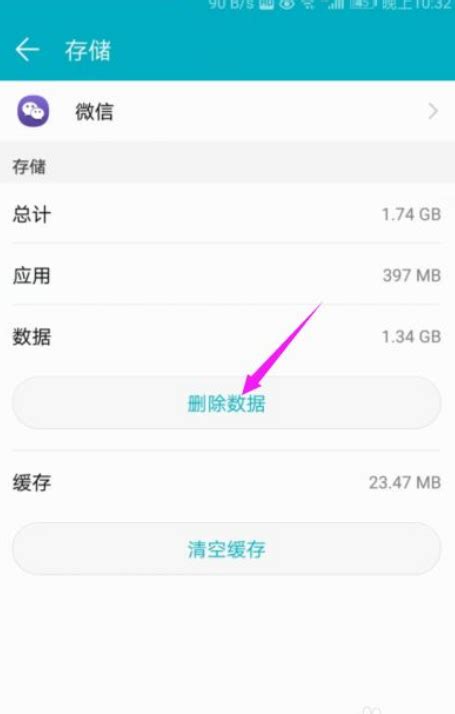 华为应用市场闪退难题?一招教你轻松解决!资讯攻略11-19
华为应用市场闪退难题?一招教你轻松解决!资讯攻略11-19 -
 TF卡写保护,一招教你轻松解除!资讯攻略11-10
TF卡写保护,一招教你轻松解除!资讯攻略11-10 -
 英雄联盟:帧数低?一招教你流畅游戏!资讯攻略11-05
英雄联盟:帧数低?一招教你流畅游戏!资讯攻略11-05 -
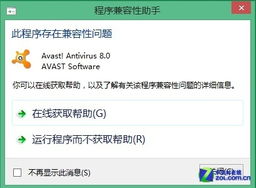 轻松解锁:Avast安全软件许可过期?教你一招恢复使用!资讯攻略11-07
轻松解锁:Avast安全软件许可过期?教你一招恢复使用!资讯攻略11-07 -
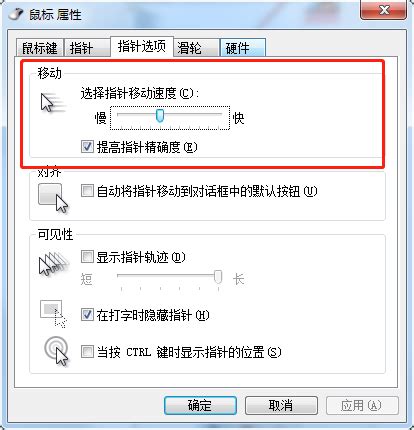 电脑鼠标速度蜗牛爬?三招教你瞬间提速!资讯攻略11-27
电脑鼠标速度蜗牛爬?三招教你瞬间提速!资讯攻略11-27